Apple Watchでモバイル通信サービスを設定して使用する
Apple Watchがお使いのiPhoneで利用しているのと同じ通信事業者のモバイルネットワークに接続している場合、iPhoneやWi-Fiがなくても、電話をかける、メッセージに返信する、「トランシーバー」を使う、ミュージックやポッドキャストをストリーミングする、通知を受け取るなどの作業を実行できます。
注記: Apple Watchのモバイル通信サービスは、地域または通信事業者によってはご利用いただけません。
Apple Watchをモバイル通信プランに追加する
Apple Watchで初期設定中に指示に従ってモバイル通信サービスをアクティベートできます。あとでサービスをアクティベートするには、以下の手順に従います:
iPhoneでApple Watchアプリ
 を開きます。
を開きます。「マイウォッチ」をタップしてから、「モバイル通信」をタップします。
画面に表示される手順に従い、ご利用の通信事業者のモバイル通信プランの詳細を確認し、モバイル通信機能付きのApple Watchをモバイル通信用にアクティベートします。Appleサポート記事「Apple Watchでモバイルデータ通信を設定する」を参照してください。
既存のモバイル通信プランを新しいApple Watchに移行する
以下の手順で、既存のモバイル通信プランをモバイル通信機能付きのApple Watchから別のモバイル通信機能付きのApple Watchへ移行させることができます:
古いApple Watchを装着しているときに、iPhoneでApple Watchアプリ
 を開きます。
を開きます。「マイウォッチ」>「モバイル通信」とタップしてから、モバイル通信プランの横にある
 をタップします。
をタップします。「[通信事業者の名前]プランを削除」をタップしてから、選択内容を確認します。
このApple Watchをモバイル通信プランから削除するために、通信事業者への連絡が必要になることがあります。
古いWatchを削除し、新しいモバイル通信機能付きのApple Watchを装着してから、「マイウォッチ」>「モバイル通信」とタップします。
画面に表示される指示に従います。
モバイル通信をオンまたはオフにする
モバイル通信プランをアクティベートしているApple Watchでは、利用できるネットワーク接続(近くにあるiPhone、以前iPhoneで接続したことのあるWi-Fiネットワーク、またはモバイル通信接続)のうち最適なものを使用します。モバイル通信をオフにして、例えばバッテリー電源を節約できます。以下の手順に従います:
サイドボタンを押してコントロールセンターを開きます。
モバイル通信ボタンをタップして、モバイル通信をオンまたはオフにします。
iPhoneが近くにあり、Apple Watchに接続されているときは、モバイル通信ボタンは白で表示されます。
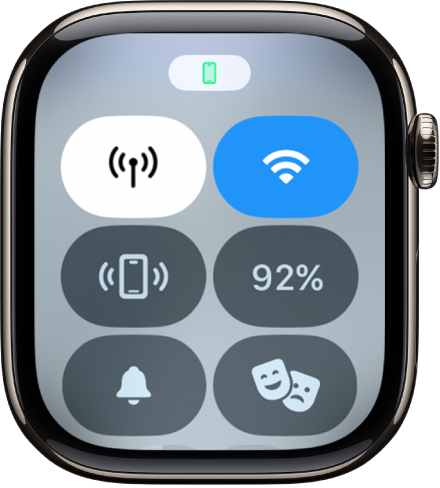
iPhoneが近くにないときは、Apple Watchで利用可能なモバイル通信接続が使用されます。モバイル通信ボタンは緑で表示され、通信事業者のLTEや5G(お使いの通信事業者とApple Watchモデルによって異なります)などのネットワークを示します。

注記: モバイル通信を長時間オンにすると、バッテリーの使用量が増加します(詳しくは、Apple Watchのバッテリーに関する一般情報Webサイトを参照してください)。また、一部のアプリはiPhoneへの接続がないとアップデートされないことがあります。
モバイル通信の信号強度を確認する
モバイル通信ネットワークに接続されているときに、以下のいずれかを実行します:
コントロールセンターを開きます。上部にある緑色のバーはモバイル通信接続の状態を示しています。
ウェイファインダーの文字盤(Apple Watch Ultraモデルで利用できます)を使用します。この文字盤はモバイル通信の信号強度を緑色の点で示します。
モバイルデータ通信の使用状況を確認する
Apple Watchで設定アプリ
 を開きます。
を開きます。「モバイル通信」をタップしてから、下にスクロールして現在までに使用したデータ量の合計を確認します。